Découverte du fonctionnement des composants Quip
Objectifs de formation
Une fois cette unité terminée, vous pourrez :
- Présenter les avantages de l’ajout de composants Quip à Salesforce
- Donner des exemples de la manière dont différents composants peuvent accroître l’efficacité d’une équipe
Ajout de composants : un art autant qu’une science
Félicitations, vous êtes prêt pour la partie amusante : ajouter des composants Quip à vos pages Salesforce. Dans cette phase, vous pourrez mettre aussi bien à profit vos compétences techniques que votre créativité. En effet, le processus d’ajout de composants tient autant de l’art que de la science.
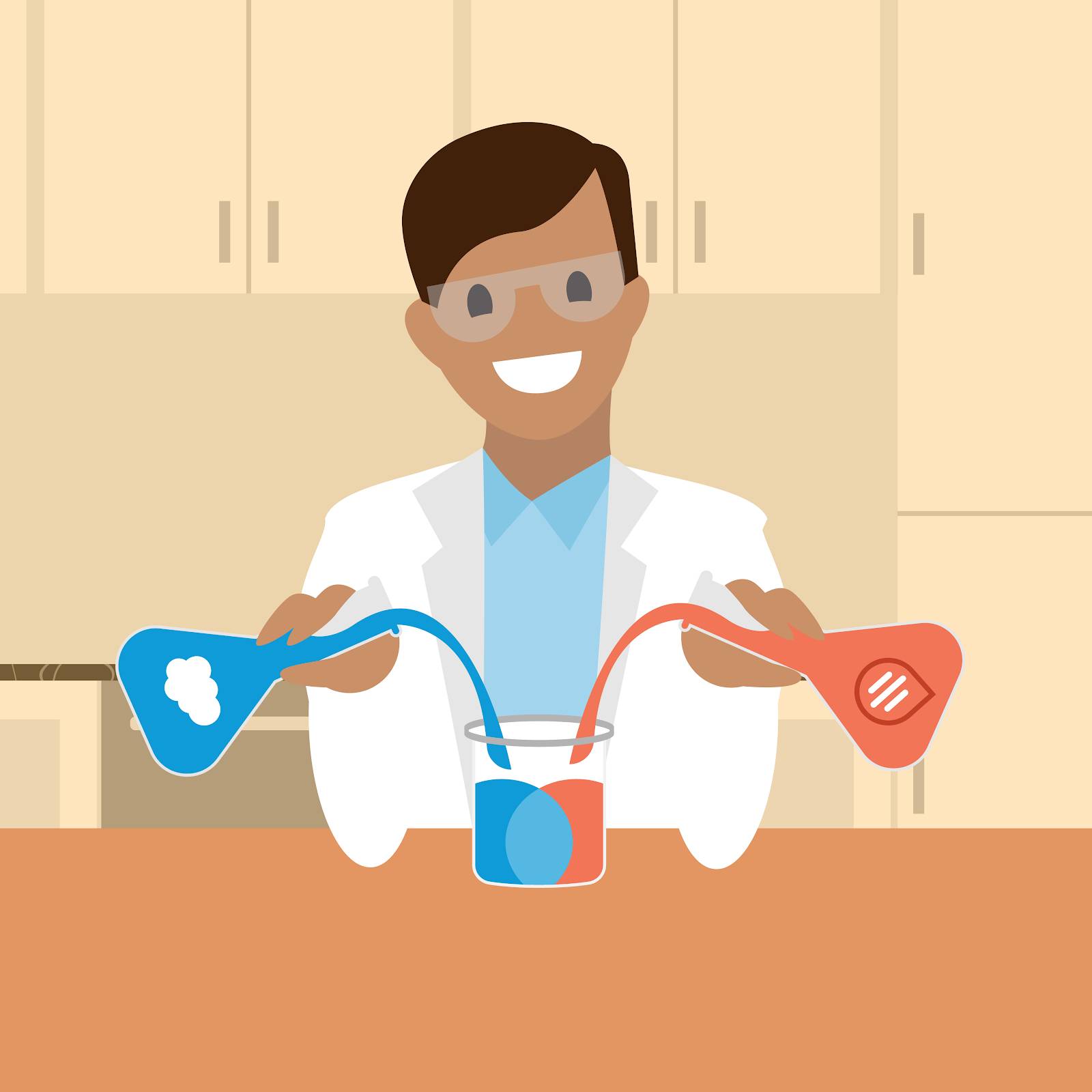
Tous les composants Quip offrent d’excellentes fonctionnalités à votre équipe, mais c’est à vous de décider de la meilleure façon de les utiliser pour augmenter sa productivité et son efficacité. Plus tôt, vous avez réfléchi aux problèmes propres à votre équipe. Maintenant, vous savez dans quels domaines elle rencontre des difficultés et avez une idée de la manière dont vous pouvez améliorer les choses. Vous pouvez considérer les composants Quip comme une boîte à outils personnalisée avec laquelle vous allez créer un cadre pour votre équipe.
Détermination des composants nécessaires
Vous avez la possibilité d’installer l’ensemble des composants Quip suivants ou seulement certains d’entre eux, en fonction de ce que vous jugez le plus utile pour votre équipe. Voici les choix qui s’offrent à vous :
-
Quip component (Composant Quip) : fournit une liste de tous les fichiers Quip associés à l’enregistrement.
-
Quip document component (Composant de document Quip) : permet aux utilisateurs d’interagir avec les documents, les feuilles de calcul et les diapositives Quip directement dans Salesforce. Consultez la section Ressources pour obtenir des recommandations sur la configuration de ce composant et la création de modèles avec la syntaxe de publipostage.
-
Quip notifications component (Composant de notifications Quip) : permet d’afficher les notifications Quip dans Salesforce. Nous vous recommandons de le configurer dans votre barre d’utilitaires Salesforce, car il affiche toutes les notifications, pas seulement celles associées à l’enregistrement sur lequel un utilisateur travaille actuellement.

Dans notre exemple mettant en scène la Choco Chocolate Company, sa propriétaire, Emma Rivera, décide d’utiliser les trois composants ainsi que la fonctionnalité de chat de Quip.
Voici l’intérêt de chacun de ces éléments pour son équipe :
-
Quip component (Composant Quip) : il permet de rationaliser les processus de vente de la Choco Chocolate Company en affichant l’ensemble des documents Quip associés à n’importe quel enregistrement. Par exemple, l’équipe d’Emma travaille sans relâche pour que les supermarchés de la chaîne Clean Supermarket acceptent de commercialiser leurs produits, et elle a attribué plusieurs responsables de compte au suivi du compte de l’entreprise. Tout responsable de compte qui accède à l’enregistrement Clean Supermarket dans Salesforce peut désormais voir le plan de compte associé à ce distributeur, ainsi que d’autres documents associés créés par d’autres membres de l’équipe.
-
Quip document component (Composant de document Quip) : l’équipe d’Emma utilise désormais des modèles pour standardiser ses documents de vente et s’assurer de toujours utiliser leur version la plus récente. Elle envoie un nouveau responsable de compte rencontrer un autre membre de l’équipe de Clean Supermarket. Avec Quip, ce responsable de compte peut facilement visualiser d’autres documents qui ont été partagés et s’appuyer dessus pour créer sa propre présentation.
-
Quip notifications component (Composant de notifications Quip) : les membres de l’équipe d’Emma reçoivent des notifications liées aux documents Quip partagés directement dans Salesforce. En cas d’urgence, ils ne risquent pas de manquer un message envoyé par le biais d’un autre programme. De plus, ils peuvent réagir à une notification en ouvrant le document auquel celle-ci fait référence directement dans leur instance Salesforce. Cela réduit également les temps de réunion, car les questions courtes peuvent trouver facilement une réponse via l’échange de messages sur le chat et l’envoi de notifications.
Une solution personnalisable de qualité professionnelle
Comme vous l’aurez compris, l’ajout de composants à Salesforce optimise l’expérience Salesforce de votre équipe, permettant ainsi une collaboration efficace. La nature des problèmes résolus dépend des composants utilisés, votre équipe peut donc avoir besoin de seulement certains d’entre eux ou de tous. Voilà le véritable point fort de Quip pour la vente : il s’agit d’une solution professionnelle qui vous aide à rationaliser vos processus de manière personnalisée et adaptée à vos besoins.
Lorsque vous ajoutez des composants, réfléchissez à leur emplacement sur la page. Par exemple, il vaudrait probablement mieux que le composant de document Quip soit placé bien en vue au niveau de l’objet principal. Bien que vous ne soyez pas obligé de le mettre à cet endroit, cela vaut la peine d’y réfléchir, car il s’agit du composant auquel votre équipe accédera le plus souvent.
De même, la plupart des équipes placent le composant de documents associés sur le côté droit de la page, où il est facile d’y accéder. Cela permet de cliquer sur les documents auxquels les membres de votre équipe feront peut-être référence.
Les composants étant représentés visuellement à l’écran, il est facile pour votre équipe de les repérer et d’y accéder. Celle-ci sait qu’ils seront toujours épinglés en haut. Cela vous aidera dans vos initiatives de formation, de documentation des processus, etc. Vous pouvez par exemple dire dans une vidéo de formation : « Sur la gauche, vous trouverez des documents associés. »
Comme mentionné ci-dessus, nous vous recommandons d’ajouter le composant de notifications à votre barre d’utilitaires. De cette façon, peu importe ce que vous faites dans Salesforce, vous ne manquerez aucune notification Quip. Si ce composant ne se trouve que sur votre page d’accueil et que vous consultez d’autres pages, vous pourriez manquer une information importante envoyée par votre équipe.
Maintenant que vous comprenez ce que sont les composants Quip et comment les utiliser, dans l’unité suivante, nous vous expliquerons en détail comment les ajouter à vos pages Salesforce.
Ressources
- Quip : Mises à jour de Quip dans le cadre de la version Spring ’19 de Salesforce : guide de l’administrateur Salesforce
- Quip : Instructions de configuration de l’intégration de Salesforce Lightning avant la sortie de la version Winter ’19
- Quip : Composant Document Quip
- Quip : Configuration de votre composant de notifications Quip dans la barre d’utilitaires
